Как восстановить языковую панель Windows XP?
В этой короткой статье отвечаю на вопрос читателя: «У меня в панели задач пропала языковая панель Windows XP, как ее восстановить?» Предлагаю Вам два варианта решения этого вопроса. Рассмотрим первый вариант, с моей точки зрения, простой и короткий.
Чтобы восстановить языковую панель Windows XP, надо проделать 3 шага:
- кликнуть правой кнопкой мыши по синему полю Панели задач, свободному от значков,
- появится контекстное меню, в котором следует кликнуть по опции «Панели инструментов»,
- в результате Вы увидите окно, в котором надо найти опцию «Языковая панель» и кликом левой кнопкой мыши поставить напротив этой опции галочку.

Как восстановить языковую панель Windows XP?
Вариант второй — как можно восстановить языковую панель Windows XP:
Идем по маршруту: Пуск – Настройка – Панель управления – Язык и региональные стандарты:
- вкладка «Языки»,
- в этой вкладке – кнопка «Подробнее»,
- в открывшемся окне «Языки и службы текстового ввода» кликаем по кнопке «Языковая панель»,
- ставим галочку напротив опции «Отображать языковую панель на Рабочем столе»,
- наконец, жмем «ОК» во всех ранее открытых окнах:
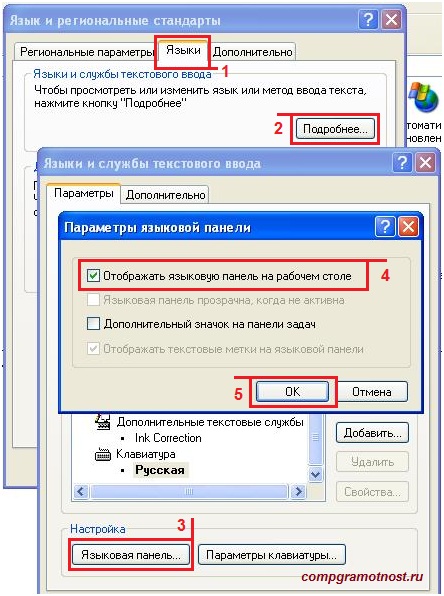
Если пропала языковая панель Windows XP
P.S. Статья закончилась, но можно еще почитать:
2. Значки рабочего стола Windows XP
3. Как добавить программу в панель быстрого запуска программ?
4. Встроенный cправочник Windows XP: часть 1
3 сентября 2012

Если ни один из вышеперечисленных методов не помог решить проблему, установите программу Punto Switcher . Это более продвинутый переключатель языков для Windows.
Я не являюсь поклонником установки стороннего программного обеспечения без острой на то необходимости.
Спасибо за информацию! Помогла решить проблему!
Информации поленые спасибо!
Я же говорю что не могу кликнуть кнопку «Языковая панель» так как она не активна, а рядом кнопка «Параметры клавиатуры…» активна, следовательно я не могу поставить галочку в поле «Отображать языковую панель на Рабочем столе». Есть еще какието варианты?
А вот у моих родителей третий шаг я не могу сделать:(в открывшемся окне «Языки и службы текстового ввода» кликаем по кнопке «Языковая панель»), так как Кнопка «Языковая панель» не активна((( как в этом случае быть???????????
Попробуйте пройти по второму варианту, как описано в статье и как это показано на видео в конце статьи.
Если честно, периодически пробовал все возможные варианты. В конце-концов год назад установил Ashampoo Office 2010. Тьфу-тьфу о проблеме забыл прочно. Спасибо, удачи!
Спасибо, что поделились своим опытом. Возможно, что кому-то это пригодится и поможет решить проблему.
Не работают оба варианта. Где-то я смотрел, вернее читал, как это сделать через реестр, не в курсе как?!??
хорошие советы спасибо!
Спасибо !!! Мучался неделю наверно с этой проблемой. Всё решено. Сейчас всё в порядке . Ещё раз спасибо. Дай Бог всего доброго!!!
Спасибо, большое за советы!!!!
спасибо за полезные советы!
восстановил, через некоторое время опять пропадает
Алексей, восстановите снова языковую панель.
Леонид, а раньше-то была языковая панель? Почему она исчезла? Антивирус на компьютере есть?
в первом случае у меня нет языковой панели в списке, а во втором на вкладке она не активна !!!! что можно сделать, как исправить ?
спасибо за советы!